Ultimate Maia est un thème de conception matérielle « facile à regarder » pour GTK et Gnome. Il se compose de couleurs plates profondes et de divers accents. Il reflète les spécifications de Google Material Design et a été rendu célèbre en étant la configuration de thème par défaut pour Manjaro Linux. Cependant, il est possible de profiter de ce skin GTK sur d'autres systèmes d'exploitation Linux.
Télécharger Ultimate Maia GTK
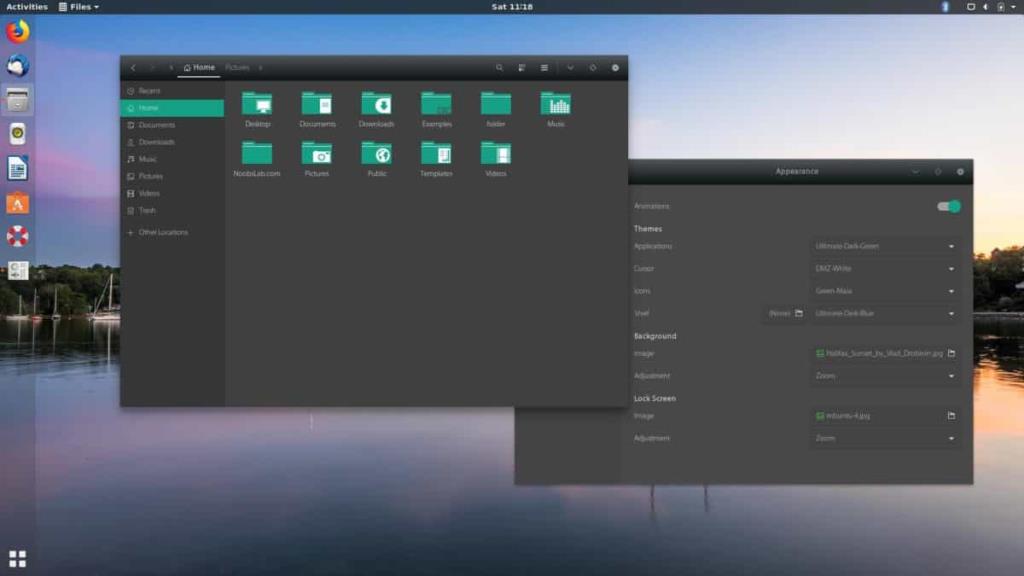
Le thème Ultimate Maia GTK est disponible pour tous les utilisateurs de Linux via le site Web OpenDesktop. Sur la page, il existe plusieurs versions différentes du thème GTK avec différentes couleurs d'accent. Ces couleurs d'accent sont le bleu, le vert, le gris, le noir, l'orange et le violet.
Pour mettre la main sur le thème Ultimate Maia GTK avec votre accent préféré, suivez les instructions de téléchargement ci-dessous.
Bleu
Le thème Blue Maia est en haut de la liste "Fichiers" sur OpenDesktop . Pour l'obtenir, cliquez sur la page du thème. Ensuite, sélectionnez le bouton "Fichiers" sur la page. À partir de là, cliquez sur le bouton de téléchargement bleu à côté de « Ultimate-Maia-Blue.tar.xz » pour lancer le téléchargement.
Vert
Envie d'essayer la version verte de Maia ? Rendez -vous sur la page officielle du thème sur OpenDesktop et cliquez sur « Fichiers ». Une fois là-bas, recherchez "Ultimate-Maia-Green.tar.xz" et cliquez sur l'icône de téléchargement bleue pour l'obtenir sur votre PC.
Gris
Un thème Grey Maia est disponible et si vous souhaitez l'essayer, accédez à la page des fichiers sur OpenDesktop . Recherchez "Ultimate-Maia-Grey.tar.xz" et cliquez sur le bouton de téléchargement bleu pour obtenir le thème.
Noir
Maia a l'air bien en noir, donc si vous souhaitez obtenir Black Maia, trouvez le bouton "Fichiers" sur la page OpenDesktop d' Ultimate Maia . Sur cette page, cliquez sur le bouton de téléchargement bleu à côté de "Ultimate-Maia-Black.tar.xz" pour l'obtenir.
Orange
Bien qu'Orange ne soit peut-être pas le premier choix de nombreuses personnes pour une couleur d'accent, c'est une option pour ceux qui le souhaitent. Pour l'obtenir, accédez à l'onglet "Fichiers" de la page du thème Maia et cliquez sur le bouton de téléchargement bleu à côté de "Ultimate-Maia-Orange.tar.xz".
Violet
Vous aimez la couleur violette ? Si c'est le cas, envisagez de vous emparer du thème Violet Maia ! Pour l'obtenir, accédez à la section "Fichiers" de la page du thème Ultimate Maia et cliquez sur le bouton de téléchargement à côté de "Ultimate-Maia-Violet.tar.xz".
Installer Ultimate Maia GTK
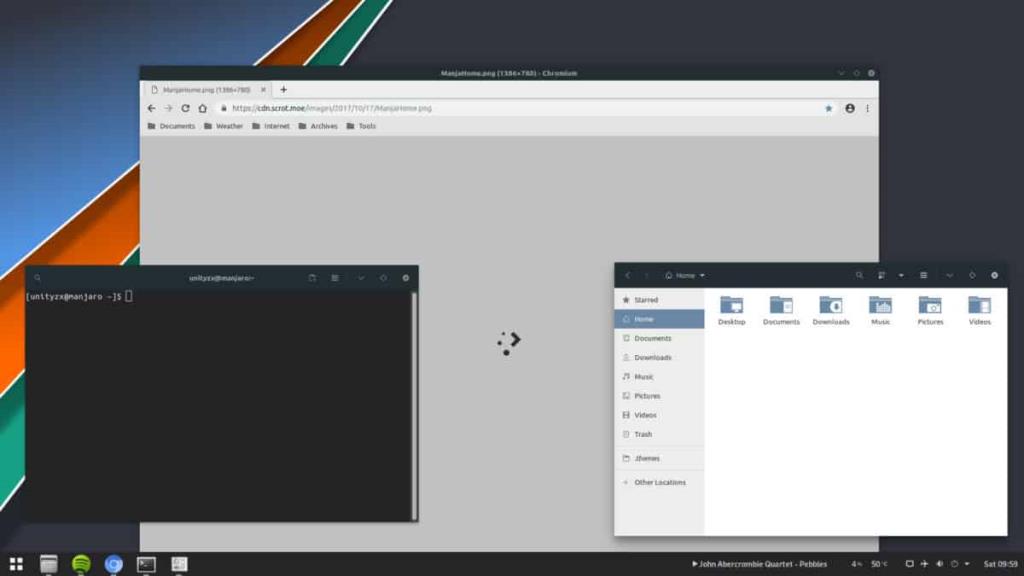
Pour installer l'un des thèmes Maia GTK sur Linux, vous devez d'abord extraire le contenu de l'archive TarXZ. Pour lancer l'extraction du thème, ouvrez une fenêtre de terminal. Avec la fenêtre du terminal ouverte, utilisez la commande CD pour déplacer la session de ligne de commande dans le répertoire "Téléchargements".
cd ~/Téléchargements
À l'intérieur du répertoire de téléchargements, vous pouvez extraire l'archive TarXZ. Gardez à l'esprit que puisqu'il existe une grande variété de thèmes différents, nous devrons utiliser la fonction joker.
Remarque : la fonction joker (*) détectera automatiquement le reste du nom de fichier, vous n'avez donc pas à le faire.
tar xvf Ultimate-Maia-*.tar.xz
Alternativement, si vous n'aimez pas utiliser la commande Tar dans une fenêtre de terminal, ouvrez le gestionnaire de fichiers Linux et cliquez sur "Téléchargements". Ensuite, localisez votre archive TarXZ Ultimate Maia, faites un clic droit dessus et sélectionnez « extraire » pour la décompresser.
Une fois l'extraction de l'archive terminée, elle devrait apparaître dans un sous-dossier avec le libellé « Ultimate-Maia-COLOR ».
Configuration à l'échelle du système
La configuration d'Ultimate Maia à l'échelle du système est la meilleure solution si vous avez plusieurs utilisateurs sur votre PC Linux et que vous souhaitez qu'ils expérimentent et apprécient tous le même thème GTK. Pour installer Maia à l'échelle du système, les fichiers de thème doivent être placés dans /usr/share/themes/ .
Pour démarrer l'installation d'Ultimate-Maia, déplacez votre terminal dans le répertoire « Téléchargements » (en supposant que la session de ligne de commande n'y est pas déjà.)
cd ~/Téléchargements
Dans le répertoire de téléchargement, utilisez la commande mv , ainsi que la fonction générique (*) et sudo pour déplacer les fichiers de thème précédemment extraits de l'archive TarXZ dans le dossier de thème système.
sudo mv Ultimate-Maia-*/ /usr/share/themes/
Si vous avez décidé d'installer plusieurs thèmes Ultimate Maia, répétez le processus jusqu'à ce que tous les fichiers de thème se trouvent dans le bon répertoire.
Configuration pour un seul utilisateur
Vous prévoyez d'utiliser Ultimate Maia GTK pour un seul utilisateur ? Si tel est le cas, configurez le thème GTK configuré sur votre utilisateur. Pour ce faire, déplacez la session du terminal vers le répertoire « Téléchargements » à l'aide du CD .
cd ~/Téléchargements
Une fois dans le dossier "Téléchargements", utilisez la commande mkdir pour créer un nouveau répertoire ~/.themes dans votre dossier de départ.
mkdir -p ~/.themes
À l'aide de la commande mv , installez le thème Ultimate Maia pour l'utilisateur unique cherchant à exécuter Ultimate Maia.
mv Ultimate-Maia-*/ ~/.themes/
Assurez-vous de répéter ce processus si vous prévoyez d'utiliser plusieurs thèmes Maia.
Activer l'Ultime Maia
Pour utiliser le thème Ultimate Maia GTK, vous devez l'activer dans votre environnement de bureau. Pour ce faire, ouvrez les paramètres et accédez à la zone « Apparence ». Ou, si vous avez besoin d'aide pour activer des thèmes, consultez les liens suivants dans la liste ci-dessous.

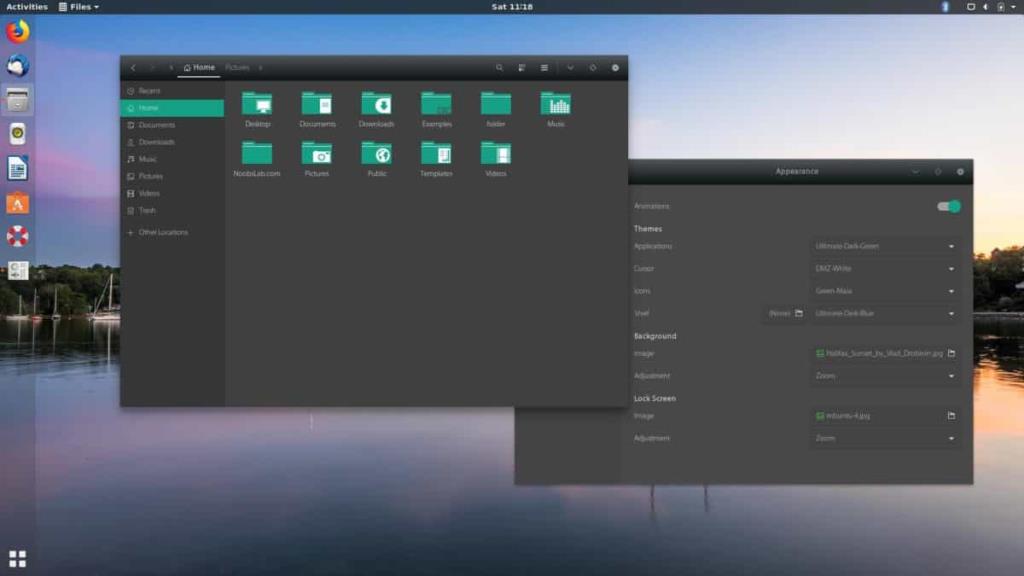
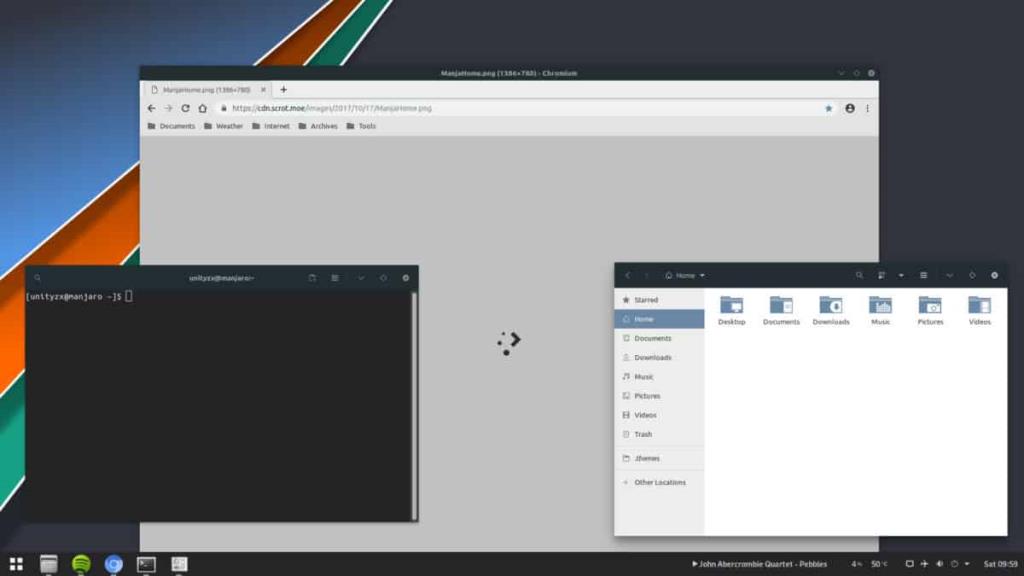



![Téléchargez FlightGear Flight Simulator gratuitement [Amusez-vous] Téléchargez FlightGear Flight Simulator gratuitement [Amusez-vous]](https://tips.webtech360.com/resources8/r252/image-7634-0829093738400.jpg)




